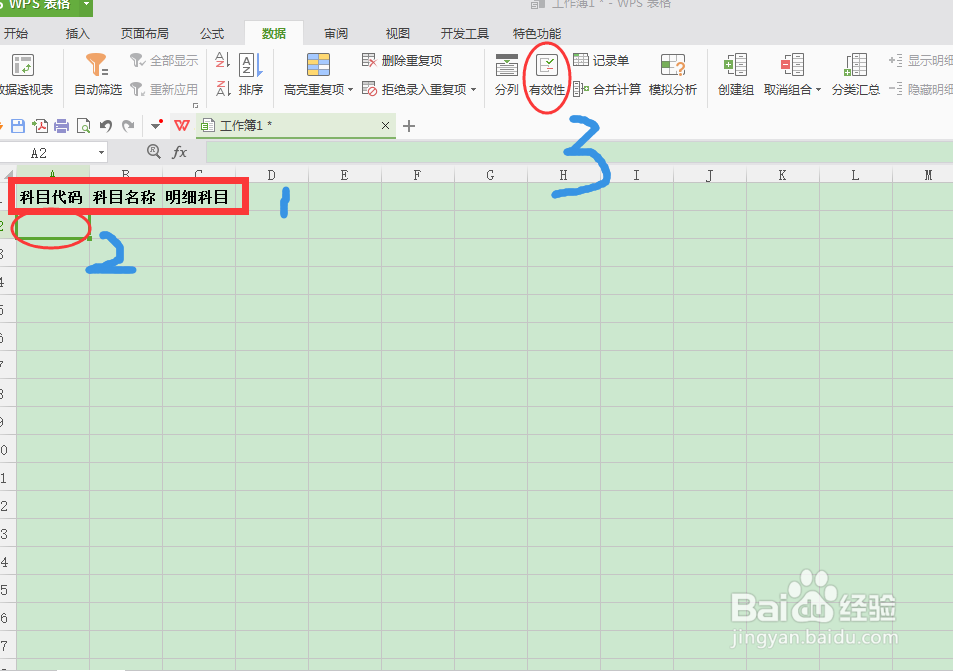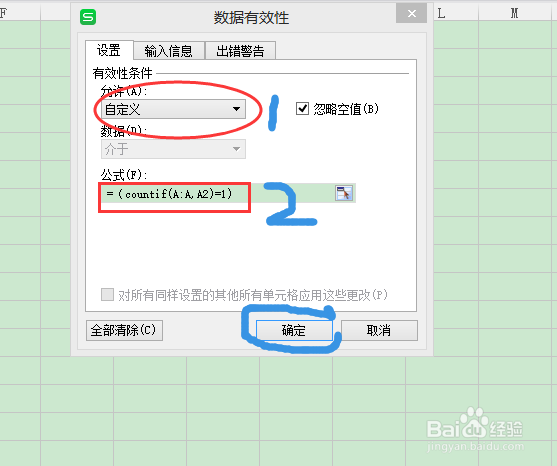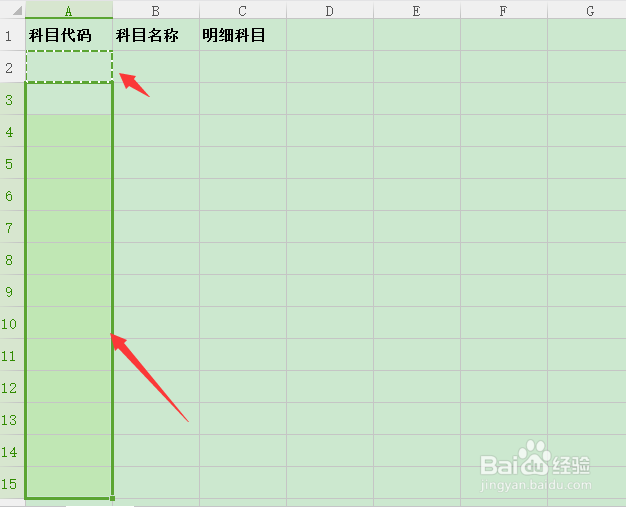1、 启动EXcel ,将工作表进行保存,在A1:C1单元格区域输入表头数据,然后选择A2单元格,再选择(数据)/(有效性)菜单命令。
2、 在”数据有效性“的对话框“设置”的选项中的“允许'下拉选择”自定义“,然后在公式一栏输入公式”=(countif(A:A,A2)=1)"。
3、 选择A2单元格,按【Ctrl+C】组合键复制数据,然后选择需要用上的单元格区域,右键单击,在弹出的菜单中选择“选择性粘贴”命令,
4、 在打开的“选择性粘贴”点击“有效性验证”,最后点击确定将A2单元格设置的数据有效性复制到要用的单元格上。
5、 因为设置了数据有效性,就是说在A2的单元格的数据只出现一次,如果在其他单元格出现,那么就会出现输入错误提示对话框。